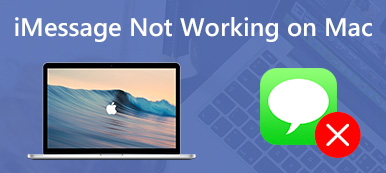「誤ってiMessageの会話を削除しましたが、元に戻す方法はありますか?」
「誤ってiMessageの会話を削除しましたが、元に戻す方法はありますか?」データの損失は、偶発的な削除、アプリのクラッシュ、同期の失敗、またはiOSの更新エラーが原因で、時々発生する非常に一般的な状況です。 貴重なiMessageの会話を誤って削除してしまったことは非常に苛立たしいことです。 さらに悪いことに、メッセージアプリには、写真などの失われたファイルを簡単に救済するための最近削除されたフォルダがありません。
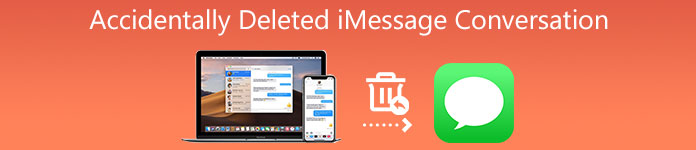
この投稿は、回復するための3つの効果的な方法を示しています 誤ってiMessageの会話を削除しました。 読み続けて、好みの方法を使用して、削除されたメッセージを見つけてください。
- パート1。誤って削除されたiMessageの会話を回復する
- パート2。誤って削除されたiMessageをiCloudから取り戻す
- パート3。誤って削除されたiMessageをiTunesから復元する
- パート4。誤って削除されたiMessage会話のFAQ
パート1。バックアップなしで誤って削除されたiMessageの会話を回復する
iTunesとiCloudはどちらも、iMessage変換を含む既存のiOSデータのバックアップを作成できます。 ただし、メッセージにiCloudを使用していない場合、または誤って削除したiMessage変換を含む適切なiTunesバックアップがない場合は、専門家に相談する必要があります iPhone データ復元 誤って削除したiMessageを取り戻すためにそれを信頼してください。

4,000,000+ ダウンロード
ステップ1誤って削除されたiMessageの会話を回復するには、最初にこのiPhone DataRecoveryをコンピュータに無料でインストールして実行する必要があります。 上のダウンロードボタンをダブルクリックし、指示に従ってください。
ステップ2それはあなたの誤って削除されたiMessagesを取り戻す、iOSデバイスから回復する、iTunesバックアップファイルから回復する、そしてiCloudバックアップファイルから回復するための3つの解決策を提供します。 ここでは、 iOSデバイスから復旧する 削除したメッセージを復元するオプション。

ステップ3iPhoneをそれに接続し、コンピューターを信頼することを選択します。 クリック 次へ その後 スキャンの開始 ボタンをクリックして、このiPhoneで誤って削除したiMessageを含むすべてのiOSデータをスキャンします。

ステップ4スキャン後、iOSファイルは左側のパネルのカテゴリに一覧表示されます。 クリックできます メッセージと連絡先、次に選択する メッセージ 既存のメッセージと削除されたメッセージを表示します。 誤って削除したiMessageコンバージョンは赤で表示されます。

ステップ5取り戻したいiMessageコンバージョンを表示して選択し、をクリックします 回復する ボタンをクリックして、iPhoneへの取得を開始します。 指示に従って、iMessage変換全体の回復を完了することができます。
ご覧のとおり、このiPhone Data Recoveryを使用すると、誤って削除したiMessageをiCloudおよびiTunesのバックアップから復元することもできます。 適切なバックアップファイルがある場合は、特定のオプションを使用して メッセージの削除を取り消す.
パート2。iCloudバックアップから誤って削除されたiMessageを取り戻す方法
iCloudは、iPhoneやiPadでのiMessage変換を含むさまざまなiOSデータをバックアップするための非常にシンプルで便利な方法を提供します。 誤って削除したメッセージを含む正しいiCloudバックアップファイルがある場合は、iCloudから簡単に復元できます。
ステップ1iPhoneの画面のロックを解除して開きます 設定 アプリ。
ステップ2 全般、下にスクロールして リセット オプション。 それをタップしてから選択します すべてのコンテンツと設定を消去。 そうすることで、このiOSデバイスを手軽に工場出荷時の状態に戻し、データ回復の準備をすることができます。
ステップ3iPhoneのセットアップインターフェイスに戻ると、 iCloud Backupからの復元 誤って削除されたiMessage変換を回復するオプション。 Appleアカウントにサインインしてから、画面の指示に従ってリカバリを続行する必要があります。
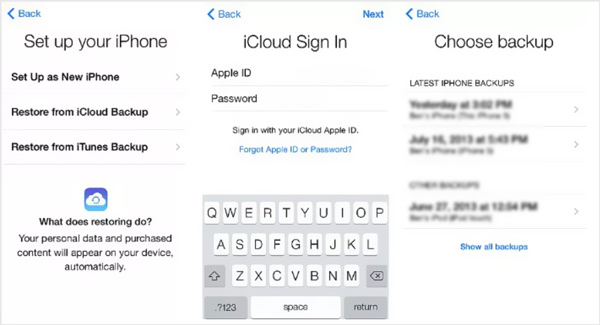
パート3。iTunesバックアップファイルから誤って削除されたiMessageを復元する方法
最近では、iOSデータのバックアップにiTunesを使用していないことを認めなければなりません。 まだ古い習慣があり、適切なiTunesバックアップファイルを入手している場合は、削除したiMessageをそこから復元できます。
ステップ1iPhone をコンピュータに接続し、iTunes アプリを開きます。 iPhone が iTunes によって認識されたら、iPhone ボタンをクリックして設定を復元できます。
ステップ2以下を行うには、 バックアップのリストア ボタンをクリックして、失われたメッセージを回復するための適切なバックアップファイルを選択します。 クリック リストア ボタンをクリックして操作を確定します。
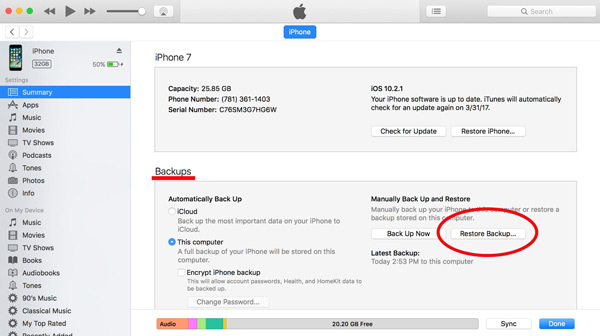
パート4。誤って削除されたiMessage会話のFAQ
誤って削除した iMessage 変換をコンピューターなしで復元できますか?
はい。 あなたはできる 削除されたiMessageを取り戻す iCloudを介してコンピュータなしで。 適切なiCloudバックアップファイルがあれば、iOSデバイスですべてのプロセスを実行できます。
すべてのテキストメッセージは iCloud にバックアップされていますか?
iCloudサービスは、メッセージを含むすべての頻繁に使用されるデータをクラウドにバックアップするために使用できます。 iCloudは、同じAppleアカウントで署名されたすべてのAppleデバイスでこれらのiOSデータを同期します。 設定アプリに移動し、上部にあるアカウントをタップし、iCloudオプションを選択して、メッセージのバックアップを有効にするかどうかを確認します。
iMessage でメッセージを削除すると、すべての iOS デバイスから削除されますか?
最終的に、あるiOSデバイスで削除されたメッセージは別のデバイスからも消去されます。 これは、iCloudのストレージスペースを解放するのに役立ちます。 しかし、それはすぐには起こらないかもしれません。 したがって、誤ってiMessage変換を削除した場合は、すぐに別のiOSデバイスに切り替えて、削除したデバイスをコピーできます。
結論
誤って削除されたiMessageを取り戻す方法? この投稿を読んだ後、失われたiMessage変換を回復するための3つの実証済みの方法を学ぶことができます。 さらに、連絡先、写真、リマインダー、カレンダーなど、他のiOSデータをそれらを使用して復元できます。